윈도우 11 시간 동기화 시간 안 맞을 때, 자동으로 시간 동기화 기능 설정하기

| ▣ 목록 (LIST) ▣ |
1. 윈도우11, PC를 끄지 않고 이틀이 지나면 시간이 맞지 않다
2. 윈도우 시간 동기화 기능 사용하기 (윈도우 11)
1. 윈도우11, PC를 끄지 않고 이틀이 지나면 시간이 맞지 않다
윈도우11 아래 작업 표시줄을 보면 윈도우 시간과 날짜가 맞는 것 같습니다.
그러나 시간과 날짜를 확인하는 업무용 프로그램을 사용할 때, 이틀 동안 컴퓨터를 끄지 않으면 시간과 날짜가 맞지 않아 사용할 수 없다는 팝업이 뜬다.
그리고 PC를 재부팅하면 문제없이 프로그램을 사용할 수 있습니다.
검색해보니 윈도우11 시간이 안 맞는 경우, 시간 동기화 기능을 통해 문제를 해결할 수 있다고 합니다.
※ 시간 동기화 기능이란?
인터넷을 통해 컴퓨터의 시간을 정확하게 맞춰주는 기능으로, 날짜와 시간이 틀리면 생기는 여러 문제들을 예방할 수 있습니다.
그래서 이 기능을 활성화하면 인터넷과 연결되어 있을 때마다 자동으로 시간이 업데이트 되기 때문에 문제가 발생하지 않습니다
2. 윈도우 시간 동기화 기능 사용하기 (윈도우 11)
(1) 단축키 [윈도우키 + I] 를 눌러서 제어판 실행하기
(2) 카테고리에서 '시간 및 언어' 클릭합니다.
(3) 시간 및 언어에서 '날짜 및 시간' 클릭합니다.
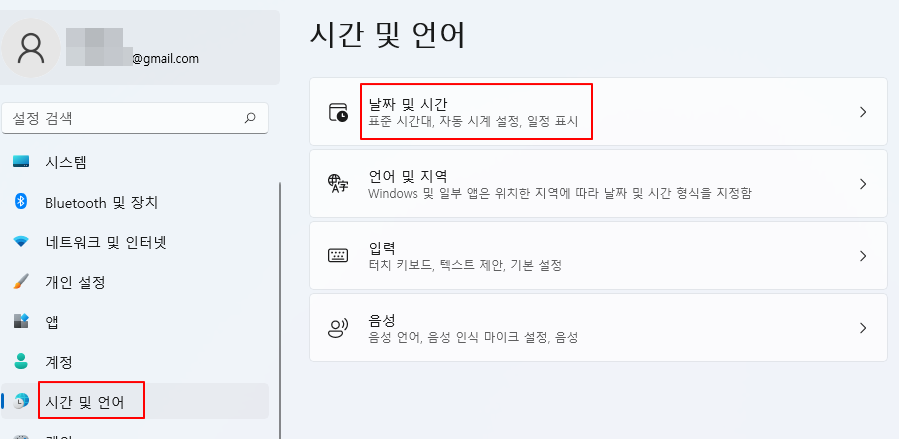
(4) '표준 시간대' 부분이 '(UTC +09:00) 서울' 설정되어 있는지 확인합니다.
만약 다르다면 '(UTC +09:00) 서울' 변경합니다.
(5) '자동으로 시간 설정' 부분의 ON으로 변경해 활성화합니다.
(6) '추가 설정'에서 '지금 동기화' 버튼을 클릭합니다.
(7) 이제 윈도우11의 시간 동기화 기능을 사용할 수 있습니다.

윈도우11 시간 및 날자 동기화 문제는 위와 같이 간단한 방법으로 쉽게 해결될 수 있습니다.






댓글